Hướng dẫn cách hiển thị menu chuột phải win 11 trở lại đầy đủ như win 10.

Menu chuột phải win 11
[adsga]
Với giao diện mới của Windows 11 thì menu chuột phải được thiết kế lại giúp chúng trông gọn gàng hơn, to hơn và dễ đọc hơn Windows 10. Tuỳ vào những gì bạn nhắp chuột phải win 11 sẽ cho ra menu ngữ cảnh khác nhau gồm các lệnh cơ bản như Sao chép, dán và xoá. Và nếu bạn cần thêm menu full như trước thì phải tốn thêm 1 bước nữa là bấm Show more option.
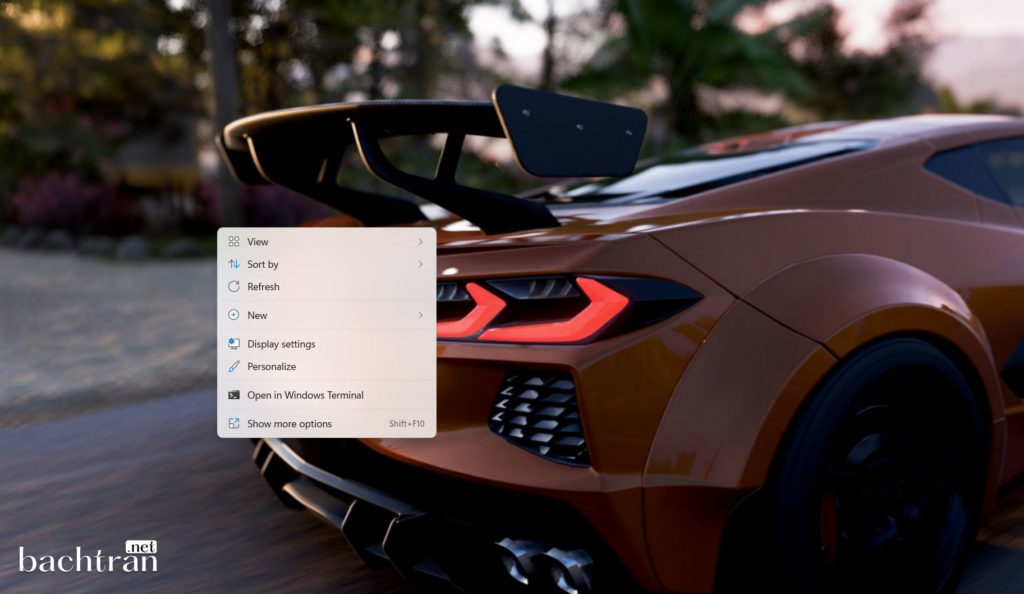
Bạn cần khôi phục menu chuột phải trong Windows 11?
Nếu bạn ghét phải bấm vào nút “Show more Option” và muốn khôi phục nó trở về menu chuột phải giống như windows 10 trước kia cho thuận tiện hơn. Trong bài viết này mình sẽ hướng dẫn Cách đưa chuột phải windows 11 trở về menu truyền thống. Hãy đọc và làm theo hướng dẫn dưới đây nhé.
[adsga]
Bước 1: Mở Regedit
Bước 2: Dẫn địa chỉ đển CLSID
Bước 3: Tạo khoá mới {86ca1aa0-34aa-4e8b-a509-50c905bae2a2}
Bước 4: Chọn key vừa tạo, tiếp tục tạo khoá mới InprocServer32
Bấm chuột phải > New > Key tạo key mới đặt tên là InprocServer32
Bước 5: Nhắp đôi vào Default – Not set Valure
Bước 6: Đóng Registry – Khởi động lại máy tính
[adsga]
Chuyển menu chuột phải win 11 giống win 10 thành công
Sau khi làm theo thứ tự mình hướng dẫn bạn sẽ thấy windows 11 có menu chuột phải giống Windows 10 trước đây thuận tiện hơn cho công việc của bạn. Chúc các bạn thành công.